
- •У навчальному посібнику запропоновано зміст і методику проведення лабораторно-практичних занять з фахової дисципліни “Безпека життєдіяльності” для майбутніх учителів природничих дисциплін.
- •Передмова
- •Одиниці вимірювання інформації
- •Інші пристрої для підключення до пк
- •Групи клавіш:
- •Призначення клавіш
- •Порядок вмикання пк.
- •Порядок вимкнення пк.
- •Загальна характеристика операційної системи Windows xp
- •Способи відкриття Головного меню.
- •Прийоми роботи з мишкою
- •Об’єкти операційної системи
- •Створення текстового файлу
- •Другий с п о с і б
- •Третій с п о с і б
- •Створення папки
- •Пошук файлів
- •Програми для роботи з файлами і їх каталогами
- •Перейменування об’єктів
- •Виділення папок та файлів
- •Буфер обміну
- •Копіювання файлів
- •Переміщення файлів
- •Видалення файлів
- •Збереження інформації на дискеті.
- •Настройка робочого столу
- •Настройка миші
- •Створення ярлика
- •Форматування дискети
- •Перевірка диска
- •Комп’ютерні віруси. Антивірусні програми. Перевірка дисків і файлів на наявність вірусів
- •Текстовий процесор Microsoft Office w o r d 2003
- •Текстовий процесор Microsoft Office Word 2003
- •Виділення текстових блоків
- •Копіювання текстового блоку.
- •Переміщення текстового блоку.
- •Вставка текстового блоку.
- •Видалення тексту
- •Форматування символів
- •Форматування за допомогою вікна „Шрифт”
- •Вставка символів та спец символів.
- •Пошук та заміна тексту
- •Перевірка правопису
- •Робота зі списком.
- •Виділення елементів таблиці.
- •Використання колонок.
- •Створення математичних формул.
- •Вставка фігурного тексту WordArt.
- •Вставка картинки.
- •Вставка автофігур.
- •Використання колонтитурів.
- •Попередній перегляд документу.
- •Друк документів.
- •Табличний процесор
- •Файл Выход
- •Панелі інструментів
- •ВидПанелі інструментів
- •Головне меню
- •Рядок стану
- •Активна комірка
- •Робота з книгою
- •Створення книги
- •Збереження книги
- •Відкриття книги
- •Закриття книги
- •Робочі таблиці Робочі таблиці Excel призначені для аналізу даних, представлених у рядках і стовпцях. Вони зберігаються у файлах, що називаються робочими книгами.
- •Виправлення Перейти адресу клітки перехід у потрібну клітку
- •Виділення елементів таблиці
- •Введення інформації в комірки
- •Редагування даних
- •Типи даних
- •Формат даних
- •Особливості введення даних різних типів
- •Копіювання даних в середині рядка чи стовпця
- •Копіювання діапазону в кілька областей
- •Вставка скопійованих чи переміщених осередків між існуючими комірками
- •Переміщення і копіювання усього вмісту комірку
- •Вставка скопійованих чи переміщених осередків між існуючими комірками
- •Переміщення і копіювання вмісту клітки
- •Автосума.
- •Створення діаграми.
- •Сортування даних.
- •Фільтрація даних.
- •Бази даних
- •Створення таблиці бази данних.
- •1. Основні поняття powerpoint
- •2. Робота з powerpoint
- •2.1. Вікно презентації
- •Режими перегляду PowerPoint
- •Початок роботи
- •Майстер автозмісту
- •Використання шаблонів
- •Створення нової презентації
- •Переходи між слайдами
- •Як вставити слайди
- •Копіювання та переміщення слайдів
- •2.2. Робота з текстом Редагування в режимі структури документа
- •Робота зі списками
- •2.3. Робота з об’єктами
- •Виділення та групування об’єктів
- •Переміщення та копіювання об’єктів
- •Накладання об’єктів
- •Використання Автофігур та бібліотеки малюнків ClіpArt
- •2.5. Анімація слайдів
- •Використання анімації
- •Використання WordArt
- •3. Підготовка до демонстрації демонстрація слайдів на екрані
- •4. Характерні проблеми користувачів powerpoint
- •Як можна змінити розмітку слайда, не втративши його зміст?
- •“Графічний редактор Paint. Створення малюнків”
- •Структура вікна графічного редактора Paint. Методи та прийоми виконання простих малюнків
- •Збереження малюнка
- •Перегляд і друкування малюнків
- •Вибір кольорів
- •Інструменти
- •Графічні примітиви
- •Запуск програми
- •Комп’ютерні мережі. Глобальна мережа Internet.
- •Глобальна мережа Internet. Пошук та збереження інформації. Збереження інформації
- •Електронна пошта.
- •Настроювання Outlook Express
Табличний процесор
Microsoft Office
Excel 2003
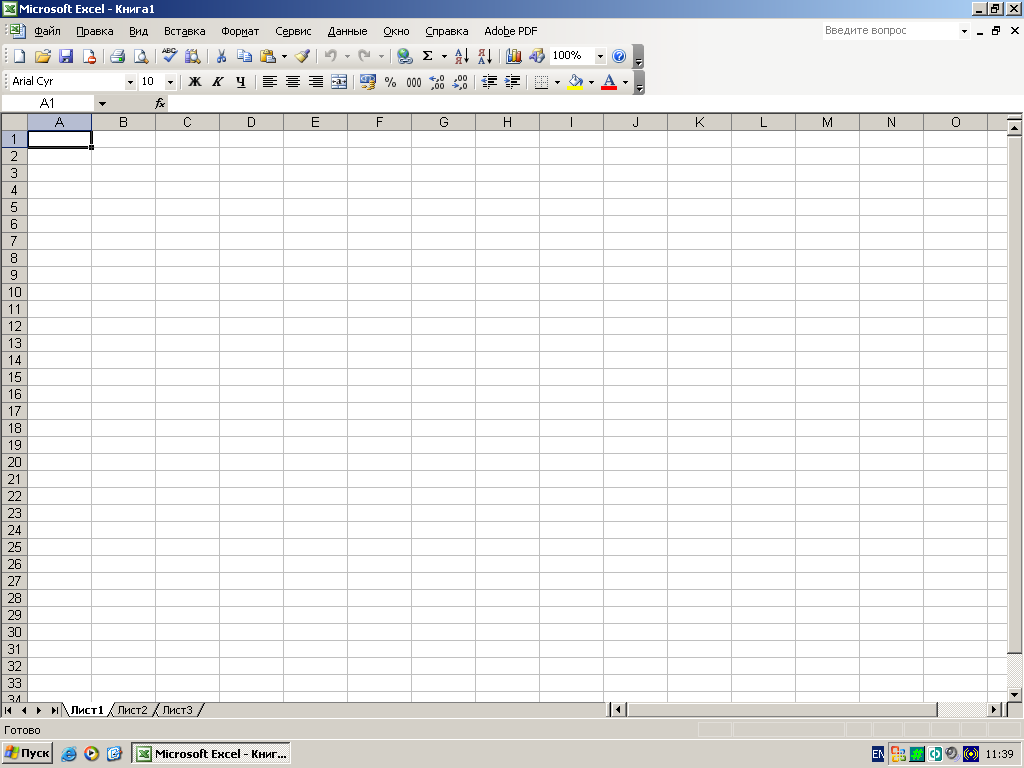

Програма Microsoft Office Excel 2003
Електронна таблиця – це програма, що моделює на екрані двовимірну таблицю, яка складається з рядків і стовпців.
Основним призначенням електронної таблиці є введення даних до комірок і обробка їх за формулами.
Документ, який створюється в програмі Microsoft Office Excel 2003 називається робоча книга. Книга складається з аркушів, ярлички яких знаходяться в нижній частині екрана.
Рядки нумеруються за допомогою чисел, стовпчики – за допомогою латинських літер.
Кожна комірка робочого аркуша має свою унікальну адресу, складену з імен стовпця і імені рядка (наприклад: А5, В7, К12).
Комірка, яка виділена чорною жирною рамкою називається активною.
Запуск EXCEL. Створення листка книги.
Переміщення по листку. Введення чисел, тексту, формул, дати і часу, приміток. Редагування листка. Виділення комірок. Очищення і вилучення. Переміщення і копіювання даних.
Заповнення рядків текстових величин, чисел і дат.
Запуск Excel
Для запуску програми Excel на робочому столі Windows знайдіть піктограму з назвою Excel і двічі клацніть по ній мишкою, або здійсніть запуск з головного меню Пуск Программы Microsoft Excel.
Програма установки Excel поміщає команду виклику Excel безпосередньо в меню Програми.
Зручніше запускати Excel , клацнувши по піктограмі файлу, з яким недавно працювали:
Пуск → Документи → щиглик мишкою по піктограмі файлу, созданного пакетом Microsoft Excel.
Пункт Документи викликає меню, у якому накопичуються імена документів, що відкривалися і редагувалися пользователем при роботі з Windows 98 (до 15 останніх файлів).
Вихід з Excel
Вихід з Excel використовуючи основне меню здійснюється так:
Файл Выход
Екран Excel
Екран Excel містить наступні основні компоненти:

рядок заголовка з кнопками керування вікном програми і вікном документа;
рядок основного меню;
дві панелі інструментів Стандартна і Форматування;
рядок формул і поле імені;
робоча область;
смуга прокручування;
смуга перебору сторінок робочої книги;
рядок стану.
Усі програми, що працюють під керуванням системи Windows, мають рядок заголовка. У ній вказується ім'я програми, і тут же знаходяться деякі кнопки керування, які можна використовувати для зміни зовнішнього вигляду вікна.
Кнопки керування вікном програми і вікном документа (мал. 1):
згорнути в піктограму, кнопка мінімізації;
розгорнути у весь екран, кнопка максимізації;
повернути вікно в попередній стан, кнопка відновлення;
закрити вікно, кнопка закриття;
кнопка системного меню. Щиглик на цій кнопці відкриє системне меню, що дозволяє маніпулювати вікном Excel.
Панелі інструментів
Панелі містять найбільше часто використовувані команди меню. Після установки програми на екрані присутні дві панелі інструментів: Стандартная і Форматирования. Excel включає багато інших панелей інструментів, які можна винести в робоче вікно програми.
У панелі інструментів можна додати нові піктограми, що як входять у програму, так і створені самим користувачем.
При русі уздовж піктограм цих панелей покажчиком миші, під кожною з них з'являється ім'я інструмента у вікні.
Настроювання панелей інструментів (піктографічних меню) надають наступні можливості:
відображення на екрані піктографічних меню;
додавання окремих піктограм;
створення користувальницького піктографічного меню;
створення власних піктограм користувача і прив'язка до них визначених дій.
Всі операції по форматуванню піктографічних меню виконуються у вікні:
